Los atajos de teclado son herramientas esenciales para mejorar la eficiencia y la productividad al utilizar un ordenador. En los dispositivos Mac, existen numerosos atajos que pueden facilitar enormemente el trabajo diario. A continuación, presentamos una lista de los 30 atajos de teclado en Mac más buscados y útiles, organizados por categorías.

Atajos Básicos de Edición
Comando + C (⌘ + C): Copiar
El clásico atajo para copiar texto, imágenes o archivos seleccionados al portapapeles.
Comando + V (⌘ + V): Pegar
Permite pegar el contenido del portapapeles en la ubicación deseada.
Comando + X (⌘ + X): Cortar
Corta el elemento seleccionado y lo copia al portapapeles, eliminándolo de su ubicación original.
Comando + Z (⌘ + Z): Deshacer
Revierte la última acción realizada, ideal para corregir errores rápidamente.
Comando + Shift + Z (⌘ + ⇧ + Z): Rehacer
Restaura la acción que fue deshecha con el comando anterior.
Comando + A (⌘ + A): Seleccionar todo
Selecciona todos los elementos en el documento o ventana actual.
Comando + F (⌘ + F): Buscar
Abre la función de búsqueda en la mayoría de las aplicaciones, permitiendo encontrar palabras o frases específicas.
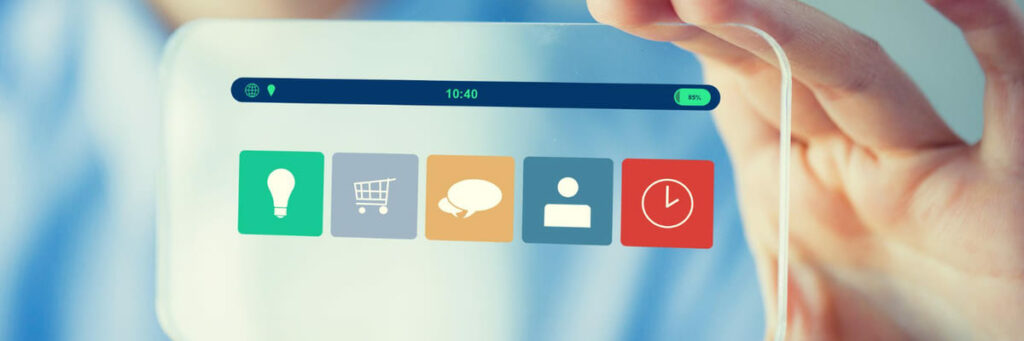
Gestión de Ventanas y Aplicaciones
Comando + Tab (⌘ + Tab): Cambiar entre aplicaciones
Permite alternar rápidamente entre las aplicaciones abiertas.
Comando + H (⌘ + H): Ocultar ventanas
Oculta la aplicación activa, dejando visibles las otras aplicaciones abiertas.
Comando + Q (⌘ + Q): Cerrar aplicación
Cierra la aplicación actual por completo.
Comando + W (⌘ + W): Cerrar ventana
Cierra la ventana activa.
Comando + N (⌘ + N): Nueva ventana
Abre una nueva ventana en la aplicación activa.
Comando + T (⌘ + T): Nueva pestaña
Abre una nueva pestaña en la ventana activa (funciona en navegadores web y otras aplicaciones compatibles).
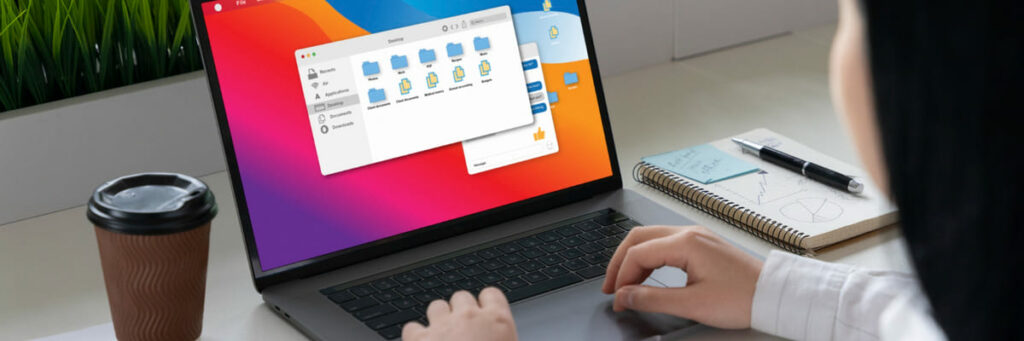
Capturas de Pantalla
Comando + Shift + 3 (⌘ + ⇧ + 3): Captura de pantalla completa
Toma una captura de toda la pantalla y la guarda en el escritorio.
Comando + Shift + 4 (⌘ + ⇧ + 4): Captura de pantalla parcial
Permite seleccionar una parte específica de la pantalla para capturarla.

Gestión de Archivos y Carpetas
Comando + Shift + N (⌘ + ⇧ + N): Nueva carpeta
Crea una nueva carpeta en la ubicación actual del Finder.
Comando + Delete (⌘ + ⌫): Mover a la papelera
Mueve el archivo seleccionado a la papelera.
Comando + Shift + Delete (⌘ + ⇧ + ⌫): Vaciar papelera
Vacía la papelera de reciclaje.
Comando + D (⌘ + D): Duplicar
Duplica el archivo seleccionado en el Finder.
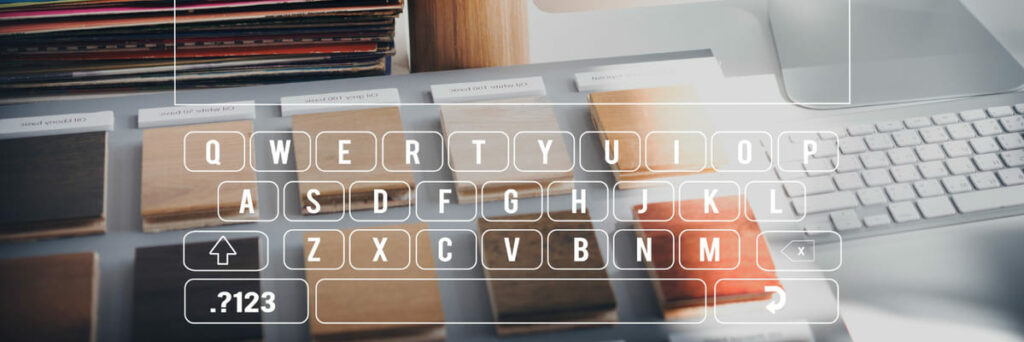
Formato de Texto
Comando + B (⌘ + B): Poner en negrita
Aplica el formato de negrita al texto seleccionado.
Comando + I (⌘ + I): Poner en cursiva
Aplica el formato de cursiva al texto seleccionado.
Comando + U (⌘ + U): Subrayar texto
Subraya el texto seleccionado en aplicaciones de edición de texto.
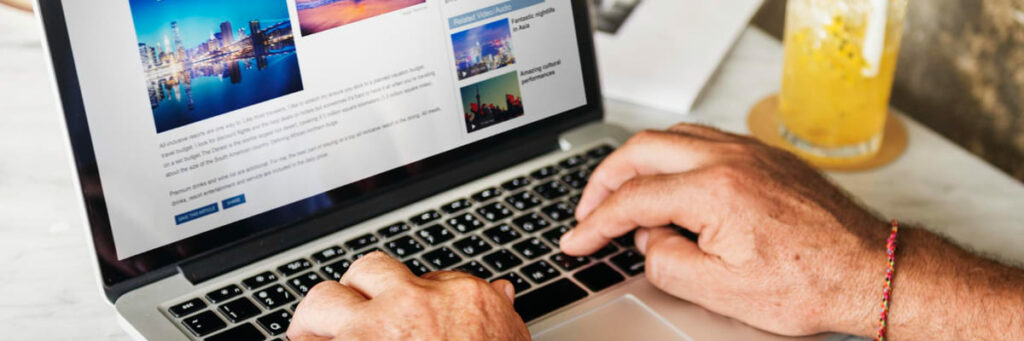
Navegación Web
Comando + R (⌘ + R): Recargar página
Recarga la página actual en los navegadores web.
Comando + L (⌘ + L): Seleccionar barra de direcciones
Selecciona la barra de direcciones en los navegadores web.

Otras Funciones Útiles
Comando + Espacio (⌘ + Space): Spotlight
Abre Spotlight, la herramienta de búsqueda de Mac, para buscar archivos, aplicaciones o información en la web.
Comando + P (⌘ + P): Imprimir
Abre el cuadro de diálogo de impresión para el documento actual.
Comando + S (⌘ + S): Guardar
Guarda el documento actual.
Comando + Shift + S (⌘ + ⇧ + S): Guardar como
Abre el cuadro de diálogo para guardar el documento actual con un nuevo nombre o en una ubicación diferente.
Comando + O (⌘ + O): Abrir
Abre el cuadro de diálogo para seleccionar un archivo que se desea abrir.
Control + Comando + Q (⌃ + ⌘ + Q): Bloquear pantalla
Bloquea inmediatamente la pantalla del Mac, requiriendo la contraseña para volver a acceder.
Estos 30 atajos de teclado, organizados en categorías, son fundamentales para cualquier usuario de Mac, ya que ayudan a realizar tareas de manera más rápida y eficiente. Con el tiempo y la práctica, estos comandos se convertirán en una parte natural de tu flujo de trabajo diario. ¡Empieza a usarlos hoy mismo y descubre cómo pueden mejorar tu productividad!

Comentarios recientes